の最大の魅力のXNUMXつ Apple 時計は、ストラップと組み合わせてさまざまな球体を使用する可能性があり、時計を変形させ、自分がいる状況や時間帯に常に適応させることができます。 この球体の変更は自動的に実行できると言ったら、どのように滞在しますか? 読んで、その方法を見つけてください。

ショートカットアプリでそれを行う方法
アップル腕時計 のおかげで多くのユーザーのニーズをカバーできることに焦点を当てています 複数の機能 実行できます。 カロリーのカウント、さまざまな種類のトレーニングの登録、目覚まし時計、電話での電話、またはすべての通知の管理から iPhone.
しかし、Apple Watchは依然としてユーザーが常に手首に装着する時計であるため、それは取り返しのつかないほどの利点を備えたファッションアイテムです。 完全にカスタマイズ可能な 。 まず第一に、あなたは自由に使えるストラップをたくさん持っていますが、何よりも、Apple Watchの球体の多様性は途方もないので、ユーザーはいつでも自分の好みにそれらを適応させることができます。
さて、作るための非常に簡単な方法があります AppleWatchの顔は自動的に変わります 何も触れなくても、特定の時間に。 それができるようにするには、はい、iPhoneが必要です。プロセスはShortcutsアプリを介して行われるためです。 手順は次のとおりです。
- ショートカットアプリを開きます あなたのiPhoneで。
- に行きます オートメーション タブには何も表示されないことに注意してください。
- クリック " + 画面右上の「」アイコン。
- 選択 パーソナルオートメーションを作成する .
- クリック時間 日付 選択 時間 AppleWatchの顔を変えたい。 また、この自動化を毎日実行するか、特定の曜日だけで実行するか、特定の曜日で実行するかを選択する必要があります。 完了したら、[次へ]をクリックします。
- ソフトウェアの制限をクリック アクションを追加します。 、検索エンジン「Apple Watch」を入れて、 球を定義する .
- 単語をクリックしてください」 球 "と 必要なものを選択してください マークされた時間に設定されます。
- Next .
- 「確認のリクエスト」オプションのチェックを外します をクリックし OK .
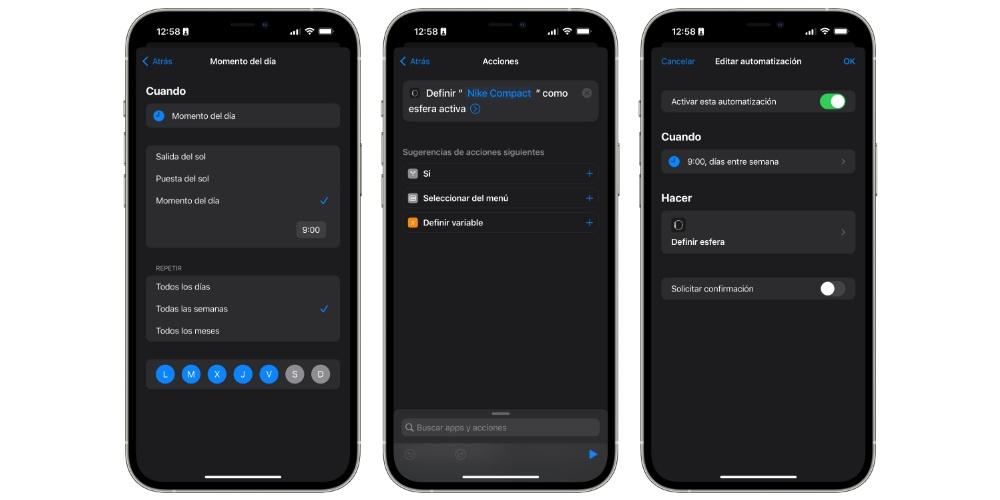
ネイティブでそれを行うことは可能でしょうか?
上記の自動化を実行するために従わなければならない手順である、以前に残した手順は非常に単純ですが、この領域を変更するアクションがApple Watchは自動的に実行しません。ショートカットを作成しなくても、ネイティブに、さらに簡単な方法で実行できます。

現実は、今のところ、それは Appleが提供していないものです ユーザーに。 ただし、このプロセスはApple Watchユーザーコミュニティ全体で人気があります。これは、ダイヤルをXNUMX日の各瞬間、さらにはXNUMX週間に適応させることができると非常に便利だからです。 したがって、それが獲得した人気を考えると、それを除外することはできません。 AppleはwatchOSの将来のバージョンで機能を有効にする予定です これにより、Shortcutsアプリを使用せずに、このアクションをより簡単に実行できます。